هل واجهت مشكلة فقدان الرسائل، أو حذفت عن طريق الخطأ رسالة نصية وترغب باستعادة الرسائل النصية المحذوفة iPhone 14؟ لحسن الحظ، يوجد عدة طرق لاستعادتها. لذلك سنلقي نظرة على كيفية استعادة الرسائل المحذوفة على iPhone 14. إذا فقدت الرسائل النصية، فلا داعي للقلق، لأن هذا الدليل سيساعدنا لإعادة الرسائل إلى جهاز iPhone.
فقد تحذف أحياناً رسالة نصية هامة عن طريق الخطأ ولا تعرف كيفية استعادتها على iPhone. لكن لا تقلق، يوجد عدة طرق لإستعادتها على iPhone. فإذا واجهت موقف مشابه، عليك متابعة قراءة هذا الدليل ليساعدك في إيجاد الحل.
الجزء 1: التعرف على iMessage
iMessage هي خدمة رسائل نصية مضمَّنة من Apple، تستخدم شبكة واي فاي أو البيانات لإرسال الرسائل عبر الإنترنت، وقد تعمل عند توفر اتصال إنترنت ثابت في الجهاز، حيث يتطلب إرسال رسائل iMessages خطة اشتراك بالبيانات، أو إرسالها عبر شبكة واي فاي. فإذا كنت تستخدم شبكة واي فاي فهي مجانية الرسوم، ولكن إذا استخدمت البيانات الخلوية، فسيُخصم من خطتك المفعلة، ثم إن إرسال الصور أو الفيديوهات عبر iMessage يستهلك قدراً كبيراً من البيانات بسرعة.
تعمل iMessages على iPhone (وأدوات Apple الأخرى مثل iPad)، فإذا كنت تستخدم iPhone وأرسلت رسالة نصية إلى شخص ما يمتلك جهاز Android، فستُرسل بصيغة رسالة SMS وستتميز باللون الأخضر. (ويعمل هذا أيضاً عند وجود شخص واحد فقط في الدردشة الجماعية يستخدم Android.)
الجزء 2: الأسئلة المتداولة وإجاباتها
1. كيفية استعادة الرسائل النصية المحذوفة دون نسخ احتياطي؟
يمكن استعادة الرسائل النصية المحذوفة دون نسخ احتياطي باستخدام Wondershare Dr.Fone - Data Recovery فإنه برنامج رائع يشمل جميع احتياجات استعادة البيانات لنظام iOS.
2. أين تذهب الرسائل النصية المحذوفة على iPhone؟
تزول جميع الرسائل النصية المحذوفة على iPhone بصورة نهائية من الجهاز، وتكمن الطريقة الوحيدة لاستعادة هذه الرسائل في إنشاء نسخة احتياطية على iCloud أو iTunes، ولكن فقط عند تفعيل ميزة المزامنة الآلية على الجهاز.
الجزء 3: أربع طرق سهلة لاستعادة الرسائل النصية المحذوفة على iPhone 14؟
1. استعادتها باستخدام النسخ الاحتياطي على iCloud
لمتابعة استعادة الرسائل النصية من نسخة iCloud الاحتياطية، يجب أن تتوفر نسخة احتياطية، إضافة لتفعيل المزامنة الآلية وتوفر جودة اتصال انترنت عالية. ثم عليك اتباع الخطوات الواردة في "كيفية استعادة رسائل iMessage المحذوفة" أدناه.
- انتقل إلى الإعدادات، واتجه لأسفل ثم انقر على علامة التبويب "General".
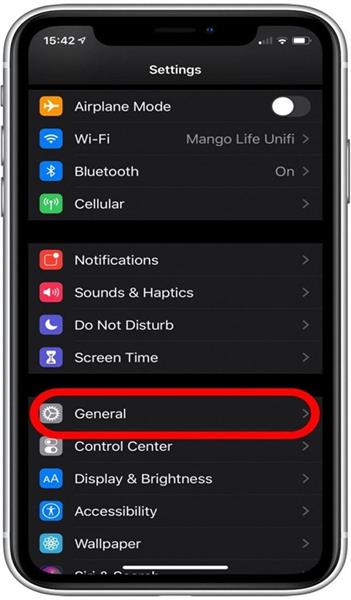
- انظر إلى أسفل اليمين واختر إعادة ضبط.
- اختر "Erase All Content and Settings".
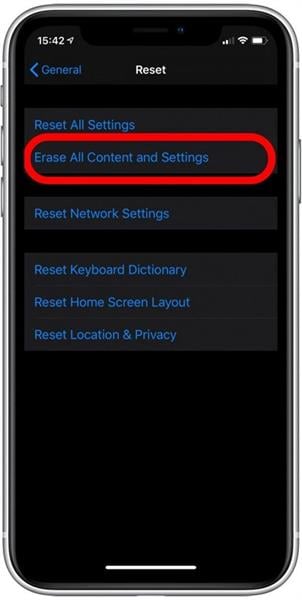
- اختر "Erase Now" من قائمة التأكيد التي تراها، لاستعادة الرسائل النصية المحذوفة من iPhone 14.
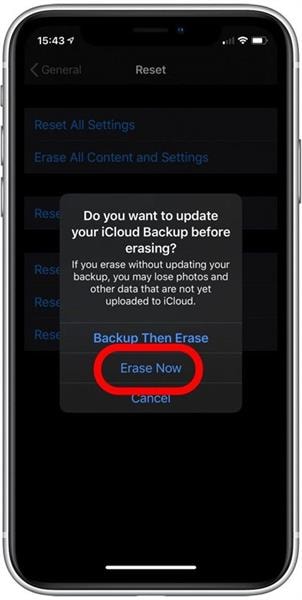
- ها قد أُعيد ضبط جهاز iPhone بالكامل وسيبدأ بالعمل بصيغة هاتف جديد.
- اتبع التعليمات التي تظهر على الشاشة حتى تصل إلى صفحة التطبيقات والبيانات.
- في صفحة التطبيقات والبيانات، اختر "Restore from iCloud backup" وأدخل بيانات الاعتماد لحساب iCloud.
- تابع تصفح جميع النسخ الاحتياطية المتاحة في iCloud، فمن الممكن أن تتوفر نسخة احتياطية قديمة نوعاً ما، لذا حدد آخر نسخة محدَّثة قبل حذف الرسائل النصية.
- بعد استعادة الرسائل النصية على جهاز iPhone، سيتطلب تسجيل الدخول إلى iCloud مرة أخرى.
استعادتها من Finder
عليك أولاً تعطيل Find My iPhone باستخدام معرِّف Apple ورمز المرور قبل إجراء نسخ احتياطي لجهاز الحاسوب، حيث لا يمكنك استعادة النسخة الاحتياطية من Finder أثناء تفعيل هذه الميزة وتعطيل النسخ الاحتياطي الآلي. ثم اتبع الخطوات أدناه لاستعادة الرسائل النصية المحذوفة على iPhone 14.
- توصيل جهاز iPhone وMac باستخدام وصلة USB ومصادقته بجهاز Mac.
- سيظهر جهاز iPhone بعد ذلك في Finder ضمن "Locations" على جهاز Mac، انقر عليه ثم على "Manage Backups" لمشاهدة جميع النسخ الاحتياطية على جهاز Mac.
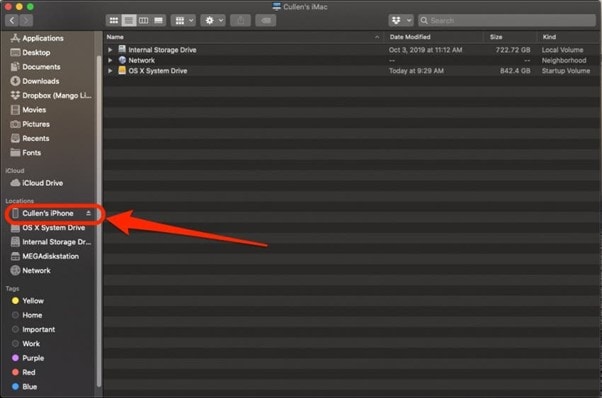
- إذا لم تظهر أي نسخة احتياطية متاحة، فلسوء الحظ، لن يكون لديك خيار إستعادة iPhone من جهاز Mac.
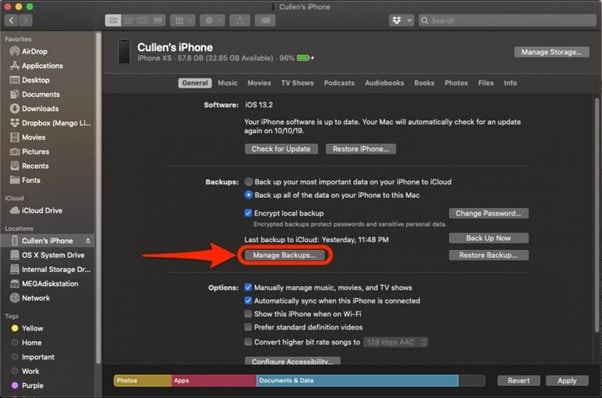
- أما إذا رأيت نسخاً احتياطية سابقة، فابحث عن أحدث نسخة منها وانقر على OK.
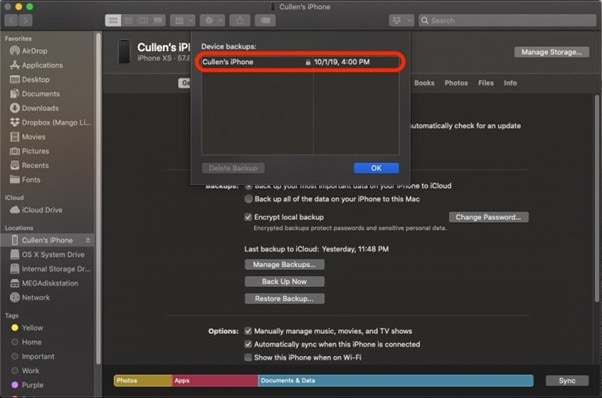
- انقر الآن على "Restore iPhone" لاستعادة الرسائل النصية.
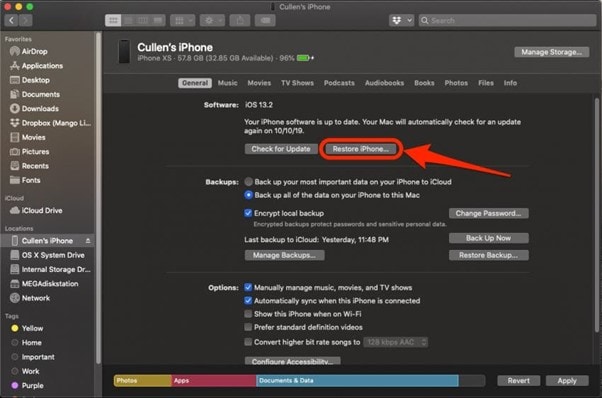
- ستستغرق هذه العملية بعض الوقت إذا كانت النسخة الاحتياطية ضخمة، لذا اتبع التعليمات فقط وسيعود iPhone إلى طبيعته.
3. استخدم استعادة البيانات
بمجرد أن ندرك أن بعض الرسائل النصية المهمة قد حُذِفت عن طريق الخطأ، فعلينا الإسراع في استعادتها قبل أن يُكتَب فوقها بيانات جديدة ويصبح من الصعب استعادتها. ولمنع الكتابة فوق البيانات، يمكنك الاستفادة من برامج استعادة الرسائل القصيرة مثل Dr.FoneDr.Fone - Data Recovery (iOS). Dr.Fone وهو برنامج استعادة بيانات مشهور بأعلى نسبة نجاح للمهام. يمكنك استعادة الرسائل النصية المحذوفة iPhone 14 بواسطة هذا البرنامج دون أي معرفة فنية سابقة.

Dr.Fone - Data Recovery (iOS)
أفضل برنامج استعادة لأي من أجهزة iOS!
- مُصمَّم بتقنية رفيعة المستوى لاستعادة الملفات مباشرةً من iTunes أو iCloud أو الهاتف.
- يتمتع بإمكانية استعادة البيانات في أصعب المواقف مثل تلف الجهاز أو تعطل النظام أو الحذف العَرَضي للملفات وما إلى ذلك.
- يدعم جميع الأنواع المشهورة لأجهزة iOS مثل iPhone 13/12/11 وiPad Air 2 وiPod وiPad والمزيد بصورة شاملة.
- يتيح تصدير الملفات المُستعادة من Dr.Fone - Data Recovery (iOS) إلى الحاسوب بسهولة.
- يتيح للمستخدمين استعادة أنواع محددة من البيانات بسرعة دون الحاجة إلى تحميل أجزاء البيانات بالكامل.
خطوات استعادة الرسائل النصية
الخطوة 1. توصيل جهاز iPhone بالحاسوب
استخدم وصلة USB لتوصيل جهاز iPhone بالحاسوب وافتح برنامج Dr.Fone على الحاسوب لبدء عملية"استعادة البيانات".
بمجرد أن يتعرف البرنامج على جهاز iPhone، ستظهر هذه النافذة، حيث يمكنك رؤية خيار "Messages and Attachments".

الخطوة 2. فحص الجهازلإيجاد الرسائل المفقودة
ما عليك سوى النقر على "Start Scan" للسماح لهذا البرنامج بالتحقق من جهاز iPhone وتصفية الرسائل المحذوفة أو المفقودة، وعندما ترى الرسالة النصية التي تريدها، يمكنك النقر على زر "Pause" لإيقاف الفحص.

الخطوة 3. عرض واستعادة البيانات المفحوصة
سيستغرق الإخراج بعض الوقت، وبعدها يمكنك رؤية نتيجة البرنامج فور اكتمالها. انقر على زر "Recover" لاستعادتها إلى جهاز iPhone.

استعادتها عن طريق مزود الخدمة المحلي
قد تتمكن في بعض الحالات من استعادة الرسائل النصية المحذوفة عن طريق الاتصال بخبير الهاتف أو مزود الخدمة المحلي، لكن غالباً لن يتعاملوا مع النسخة الاحتياطية سوى في حال استبدالها أو تحديثها. فإذا واجهت مشكلة بالفعل وترغب باستعادة الرسائل، فنوصي بمحاولة الوصول إليها قبل تجربة أي تطبيق تابع لطرف آخر.
خاتمة
سواء حذفت رسالة نصية عن عمد أو بغير قصد، فيوجد العديد من الطرق لاستعادتها، ومع أنه لا يوجد إثبات - ستكون بعض الرسائل قد اختفت بالفعل - لكن بالمقابل يوجد احتمال أن تعمل إحدى الطرق لاستعادتها. لذلك، ننصح باستخدام Wondershare Dr.Fone - Data Recovery لأنه يقود لنتائج جيدة ويمكن أن يحل المشكلة في أي وقت من الأوقات.
استرجاع بيانات الآيفون
- 1 استعادة الآيفون
- استرجاع بيانات الآيفون 6 اس
- استعادة البيانات من آيفون معطل
- استعادة الرسائل المصورة المحذوفة في الآيفون
- استعادة الفيديو المحذوف من الآيفون
- استعادة البيانات من آيفون لا يعمل
- استرجاع البيانات من آيفون لا يعمل بسبب الماء
- استعادة البريد الصوتي من الآيفون
- استعادة ذاكرة الآيفون
- استعادة الآيفون العالق على إشارة آبل
- استعادة المذكرات الصوتية في آيفون
- استعادة التقويمات المحذوفة في الآيفون
- نسيت قفل شاشة الآيباد
- الاستعادة من آيبود تاتش معطل
- استعادة البيانات من آيباد معطل
- استعادة البيانات من أجهزة iOS 9
- استعادة بيانات iOS9
- بديل تينوشير لاستعادة بيانات الآيفون
- استعادة التذكيرات المحذوفة في الآيفون
- استعادة العلامات المرجعية في الآيفون
- استعرض أفضل برامج استعادة بيانات الآبل
- سلة محذوفات على الآيفون
- استعادة الآيباد
- أفضل برامج استعادة بيانات الهاتف
- استعادة البيانات المحذوفة من الآيباد
- استعادة البيانات المفقودة في الآيفون
- التراجع عن حذف فيديو في الآيبود تاتش
- استعادة العلامات المرجعية في الآيباد
- استعادة الآيبود تاتش قبل فك القفل
- استعادة البيانات من آيبود تالف بالمياه
- استعادة البيانات من آيبود تعطل بالماء
- استعادة صور الآيبود تاتش
- استعادة الآيبود تاتش
- استعادة بيانات الآيفون 6
- بديل برنامج فون باو لاستعادة بيانات الآيفون
- 2 حيل ونصائح للآيفون
